V tem članku vam bom pokazal, kako namestiti in uporabljati nethogs za spremljanje omrežnega prometa v Linuxu. Torej, začnimo.
Namestitev nethogov v Ubuntu / Debian:
nethogs privzeto ni nameščen v Ubuntu / Debian. Na voljo pa je v uradnem skladišču paketov Ubuntu / Debian. Torej lahko z upraviteljem paketov APT enostavno namestite metode.
Najprej posodobite predpomnilnik upravitelja paketov APT z naslednjim ukazom:
$ sudo apt posodobitev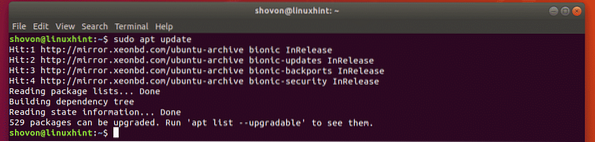
Zdaj namestite nethogs z naslednjim ukazom:
$ sudo apt namestite nethogs
treba namestiti nethogs.
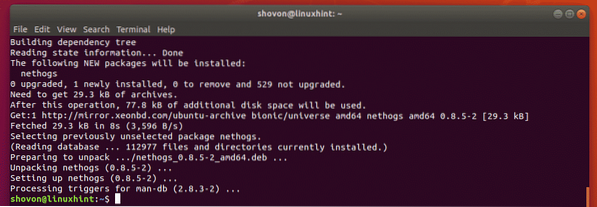
Zdaj, da preverite, ali deluje nethogs, zaženite naslednji ukaz:
$ nethogs -VKot vidite, deluje pravilno.

Namestitev nethogs na CentOS 7:
nethogs privzeto ni nameščen na CentOS 7. Toda nethogs je na voljo v odlagališču EPEL CentOS 7. Torej lahko z upraviteljem paketov YUM enostavno namestite nethogs iz repozitorija EPEL.
Najprej omogočite repozitorij EPEL z naslednjim ukazom:
$ sudo yum namestite epel-release
Zdaj pritisnite y in nato pritisnite
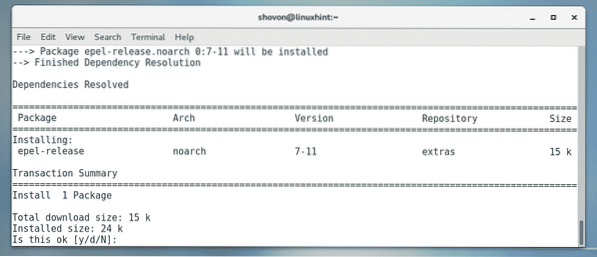
Zdaj pritisnite y in nato pritisnite

Skladišče EPEL mora biti omogočeno.
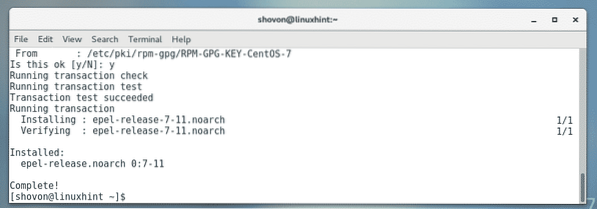
Zdaj zaženite naslednji ukaz za namestitev nethogs z upraviteljem paketov YUM.
$ sudo yum namesti nethogs
Zdaj pritisnite y in nato pritisnite
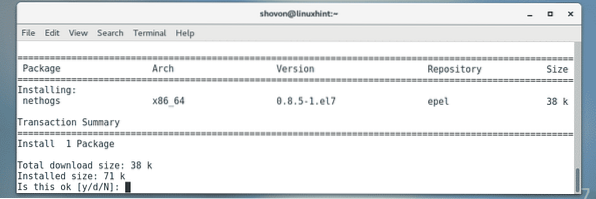
Zdaj pritisnite y in nato pritisnite
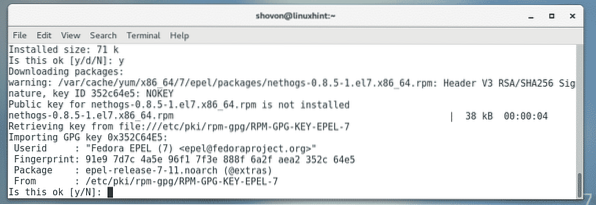
nethogs je treba namestiti.
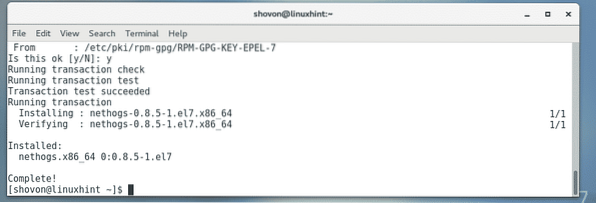
Zdaj, da preverite, ali deluje nethogs, zaženite naslednji ukaz:
$ nethogs -Vnethogs deluje odlično.

Namestitev nethogs v Arch Linux:
nethogs privzeto ni nameščen tudi v Arch Linuxu. Toda Nethogs je na voljo v uradnem repozitoriju paketov Arch Linux. Torej lahko enostavno namestite nethogs na Arch Linux z uporabo upravitelja paketov Pacman.
$ sudo pacman -Sy nethogs
Zdaj pritisnite y in nato pritisnite
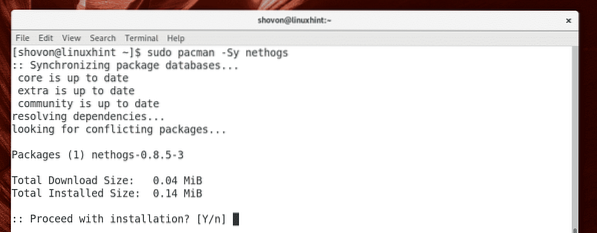
treba namestiti nethogs.
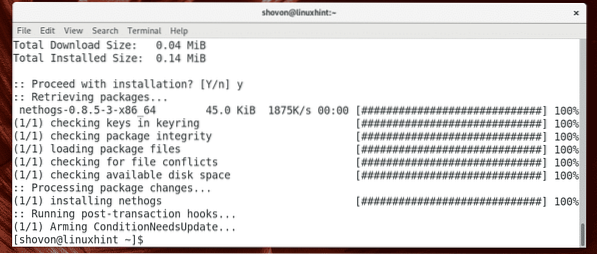
Zdaj zaženite naslednji ukaz, da preverite, ali nethogs deluje.
$ nethogs -VKot lahko vidite, nethogs deluje odlično.

Uporaba nethogs:
Zdaj, ko ste namestili nethogs, ste pripravljeni na spremljanje omrežnega prometa z nethogs.
Če želite spremljati omrežni promet celotnega omrežnega vmesnika računalnika, lahko nethogs zaženete na naslednji način:
$ sudo nethogs -a
nethogs bi se moral začeti. Kot lahko vidite, sta navedeni hitrosti omrežnega nalaganja (poslanega) in nalaganja (prejetega) za vsak postopek. Tu je naveden tudi omrežni vmesnik, ki ga uporablja vsak postopek. Tu je naveden lastnik postopka in tudi PID. Če imate kakršen koli postopek, ki po nepotrebnem požre omrežno pasovno širino, ga lahko preprosto ubijete s pomočjo PID-a.
nethogs bi moral samodejno posodabljati podatke, tako kot to počne top in htop.
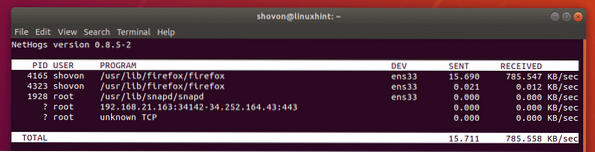
Nethogs privzeto prikaže hitrost prenosa in nalaganja omrežja v kilobajtih / s (kb / s). To je eden od načinov prikaza nethogov. Obstajajo 4 načini prikaza nethogs, privzeti kb / s, skupni porabljeni bajti (b), skupni uporabljeni kilobajti (kb), skupni uporabljeni megabajti (mb). Pritisnite tipko m tipko na tipkovnici, da se med izvajanjem nethogs pomika po teh načinih prikaza.
Privzeti način prikaza nethogs. Prikazuje hitrost prenosa in nalaganja z omrežja v kilobajtih / s (kb / s).
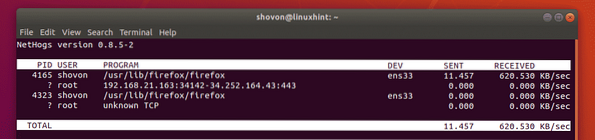
Še en način prikaza nethogs. V tem načinu prikaza je prikazana skupna poraba omrežja na postopek v kilobajtih (kb). Prikaže se tudi celotna poraba omrežja vsakega procesa (v kb).
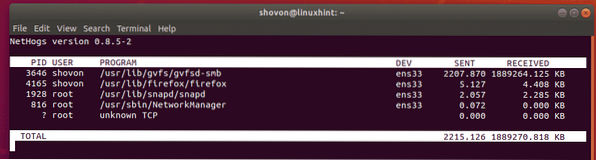
V tem načinu prikaza je prikazana celotna poraba omrežja na postopek v bajtih (b). Prikazana je tudi celotna poraba omrežja za vsak postopek (v b).
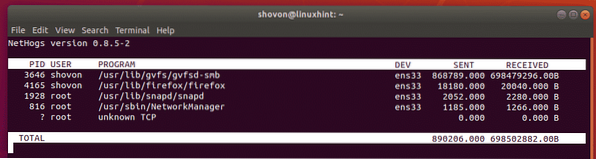
V tem načinu prikaza je prikazana celotna poraba omrežja na postopek v megabajtih (mb). Prikazana je tudi celotna poraba omrežja vsakega procesa (v mb).
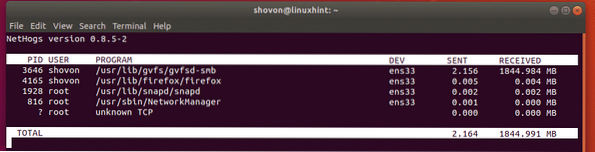
Omrežni monitor nethogs lahko zaprete z
Če želite nadzirati določen omrežni vmesnik z uporabo nethogs, lahko to enostavno storite.
Recimo, na primer, želite nadzorovati omrežni vmesnik ens33 z nethogs. Če želite to narediti, zaženite omrežni nadzornik nethogs z naslednjim ukazom:
$ sudo nethogs ens33OPOMBA: V njem lahko navedete vse omrežne vmesnike računalnika ip a ukaz.

Zdaj samo ens33 vmesnik je treba spremljati.
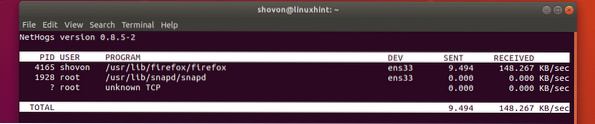
Torej, tako uporabljate nethogs v Linuxu za spremljanje omrežnega prometa. Hvala, ker ste prebrali ta članek.
 Phenquestions
Phenquestions


